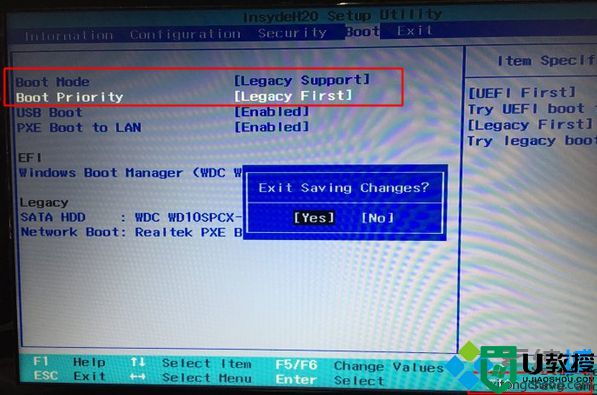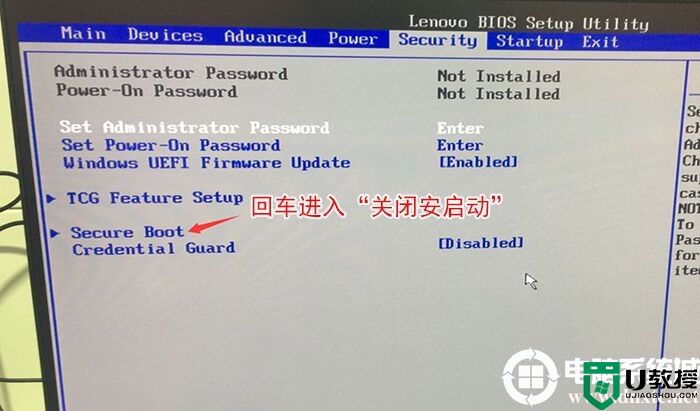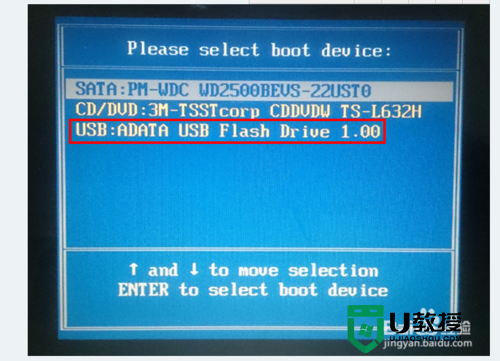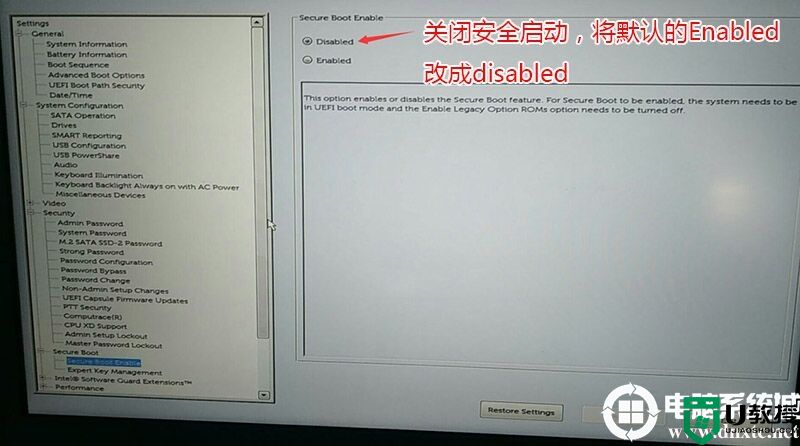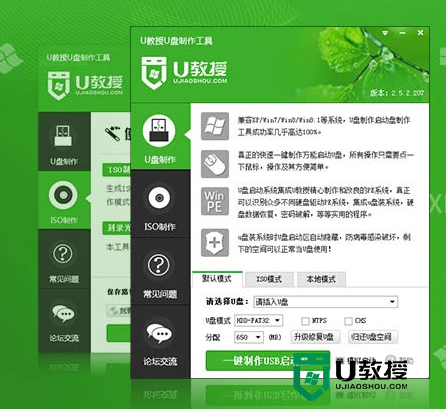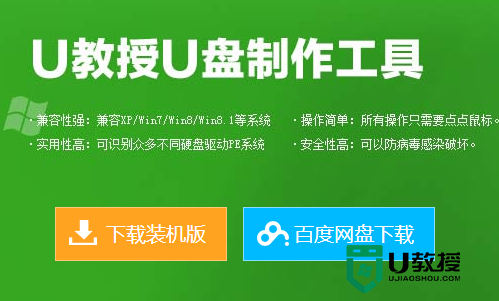win8系统如何改装win7|win8系统装win7详细教程
win8系统如何改装win7?win8系统使用一段时间后,发现还是win7系统适用,那么要怎么改回win7系统呢?下面就一起看看win8系统装win7详细教程。
具体方法如下:
1、将制作好的u教授装机版启动u盘插入电脑usb接口(如果是台式机,建议插在主机箱的后置接口),然后开启电脑,等到屏幕上出现开机画面后按快捷键进入到u教授主菜单页面,接着将光标移至“【01】运行u教授win2003pe增强版”,按回车键确认,如下图所示
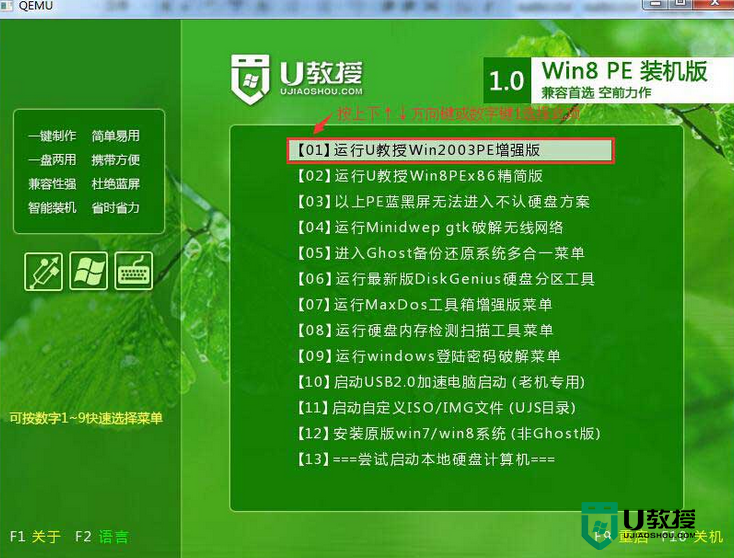
2、进入pe系统后,鼠标左键双击打开桌面上的u教授PE装机工具。打开工具主窗口后,点击映像文件路径后面的“更多”按钮,如下图所示
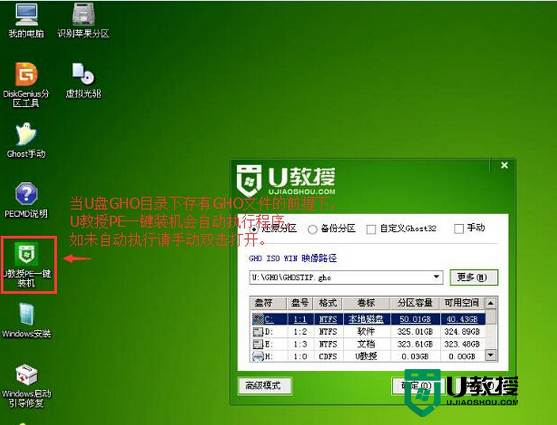
3、接着找到并选中u盘启动盘中的win7系统iso镜像文件,点击“打开”即可,如下图所示
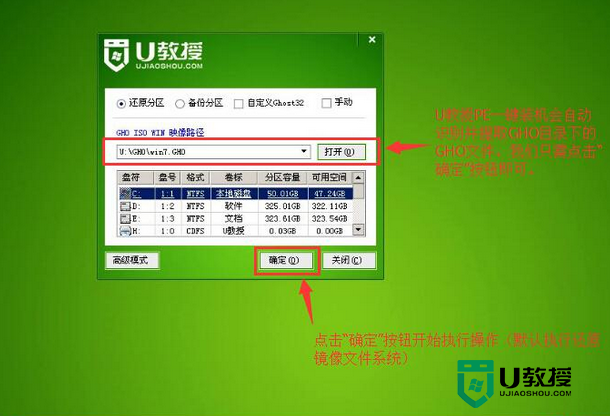
4、映像文件添加成功后,我们只需在分区列表中选择C盘作为系统盘,然后点击“确定”即可,如上图所示
5、随后会弹出一个询问框,提示用户即将开始安装系统。确认还原分区和映像文件无误后,点击“确定”,如下图所示
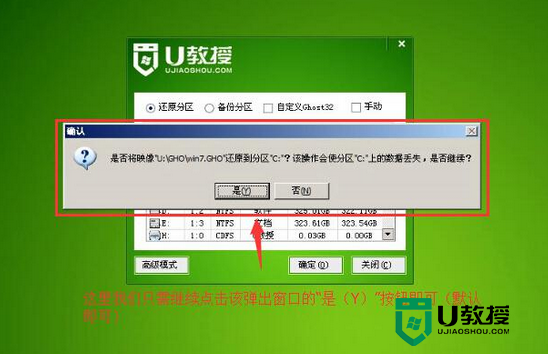
6、完成上述操作后,程序开始释放系统镜像文件,安装ghost win7系统。我们只需耐心等待操作完成并自动重启电脑即可,如下图所示
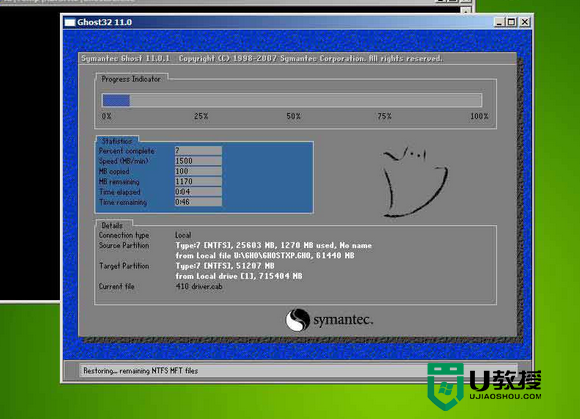
7、重启电脑后,我们即可进入ghost win7系统桌面了,如下图所示

【win8系统如何改装win7】这就为大家分享完了,几个步骤就能完成操作。那么还有其他的电脑程序的使用疑问,或者是想自己u盘重装系统的话,可以上u教授看看相关的教程。